auをつかっているのかたは、auのアプリを利用することができます。
下のアプリがauアプリの一例です。
 ビデオパス (人気の映画・ドラマ・アニメが見放題!)
ビデオパス (人気の映画・ドラマ・アニメが見放題!) Eメール
Eメール au WALLET
au WALLET 故障紛失サポート(簡単に、交換申し込みができる)
故障紛失サポート(簡単に、交換申し込みができる)
これがauアプリです。
auのサポートに関連したアプリですね。
これらのアプリが起動されない・起動中にホーム画面にもどってしまう不具合があるのです。アプリをつかおうとおもって、タップしても起動されないなんて不便ですよね。
今回は、この不具合に効果のある対処法をご紹介いたします
設定をみなおそう
Androidシステムのweb view更新
「AndroidシステムのWebView」というアプリがございます。
そもそもこのアプリはなにかという疑問がうまれるでしょう。
アプリ内でWebページを表示できます。Android 5.0のWebViewではHTMLの表示のほか、グラフィックエンジンであるWebGLのサポートや、オーディオ関連の機能であるWebオーディオなどの機能があります。
小難しい言葉がたくさんありますね…
端的に言えば、インターネットやアプリをつかうために必要不可欠なアプリなのです。
「AndroidシステムのWebView」が極端にふるいバージョン、バグのあるバージョンをりようしていると、不具合がでてしまいます。
最新バージョンに更新することで、アプリが起動されない・起動中にホーム画面にもどってしまう不具合が解決することがあります。
では、更新する方法をみていきましょう。
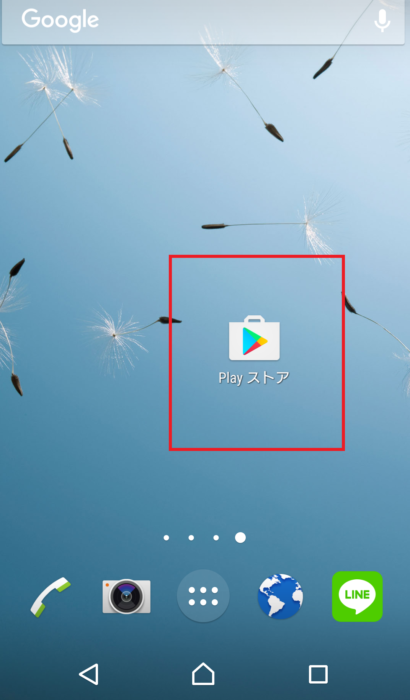
ホーム画面から「Play ストア」をタップする。
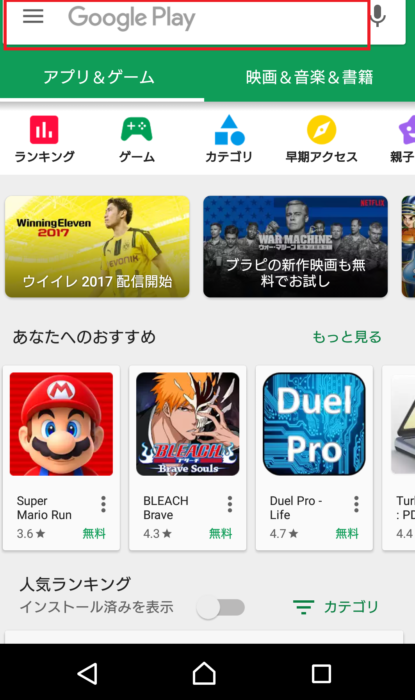
検索欄から「webview」と検索する。
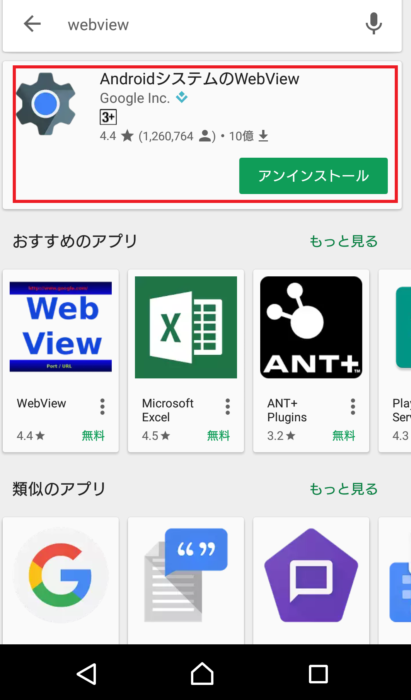
「AndroidシステムのWebView」があらわれたら、更新をする。
Chromeアプリを更新する
Chromeというのは、インターネットをするためアプリです。
「AndroidシステムのWebView」とおなじように、極端にふるいバージョン、バグのあるバージョンをつかっていると、不具合がでてしますのです。
こちらも、アプリを最新バージョンに更新することをオススメしております。
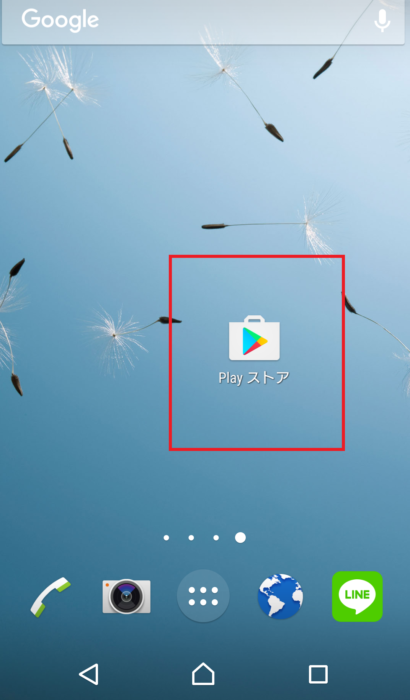
ホーム画面から「Play ストア」をタップする。
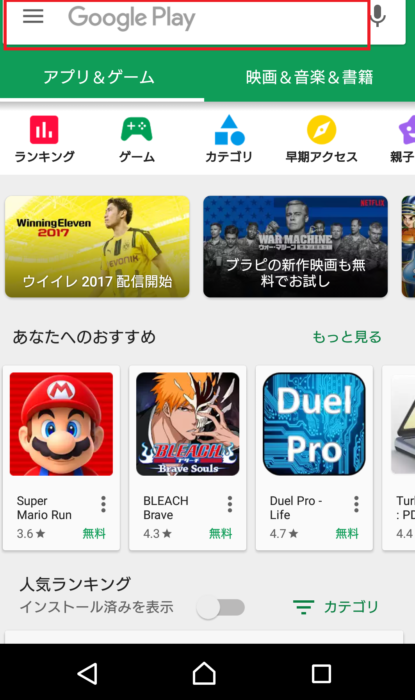
検索欄から「Chrome」と検索する。
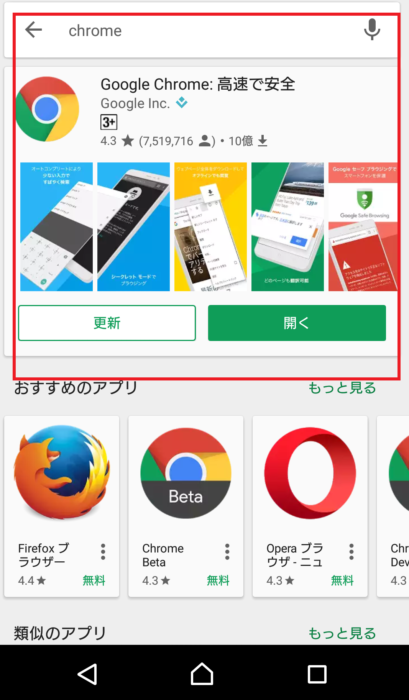
「Google Chrome」をタップする。
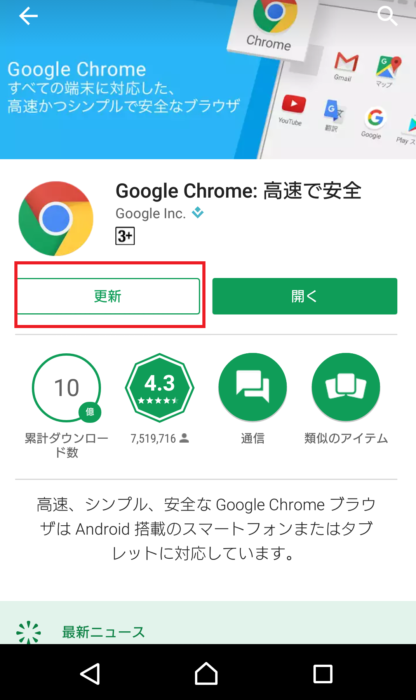
「更新」をタップする。
アプリのキャッシュ削除をしてみよう
アプリのキャッシュを削除してみましょう!
いつも同じアプリが起動しないかたに効果的な対処法です。
そもそも「キャッシュ」とはなにか?
「キャッシュ」というのは、一時利用のデータを意味します。次回再利用が必要となったとき、迅速にアプリやデータを呼び出すことが可能になります。
つまり、すぐにアプリを立ちあげることができる機能です。
しかしこのキャッシュはスマホに保存されていくため、スマホ本体の容量を圧迫することになります。
そのせいで、アプリが起動されないことがあります。
アプリのキャッシュを削除するだけで、アプリが起動しない不具合がなおることがあります。

「設定」のアプリより「アプリ」をタップする。
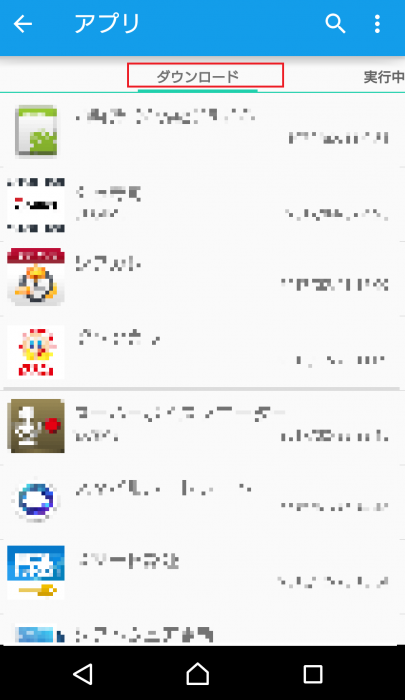
「ダウンロード」の項目になっていると確認する。
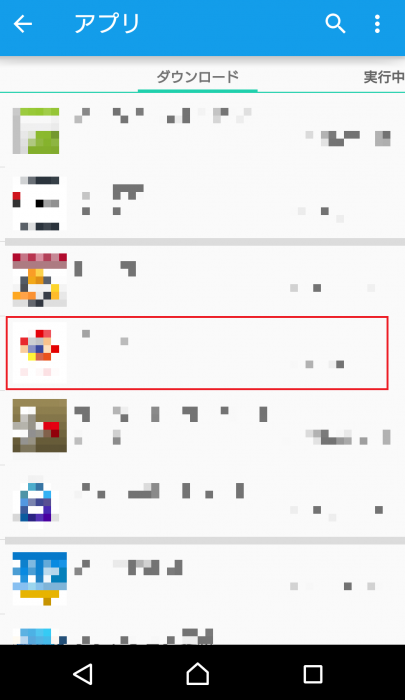
「特定のアプリ」をタップする。
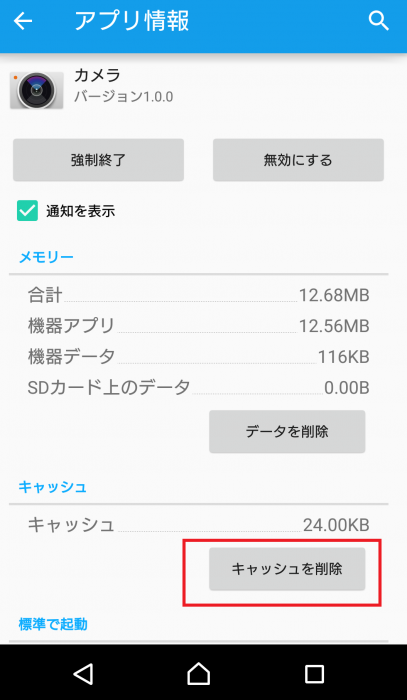
「キャッシュを削除」をタップする。
電池パックの取り外してみよう(強制再起動・強制終了)
電池パックの取り外しは、一時的な不具合にとても有効な手段となります。
しかし、近年のスマホは電池パックが取り外せない機種が多数あります。
その時は、強制終了という方法をおこないます。
強制的に電源を落とし、スマホをリフレッシュさせる効果があります。
電池脱着の代わりと認識していただいてかまいません。
充電器にさした状態で強制終了をおこなうとよりよいでしょう!
機種によって起動方法はさまざまです。
詳しくはこちらの記事をごらんください。
SIMカード、SDカードを抜き差しする

カードの抜き差しに意味があるのか?と思う方もいらっしゃるかもしれません。
意外とSDカード・SIMカードを入れなおすだけで治ることがあります。
カードの抜き差しをためしてみましょう!
主に確認すべきことは、水にぬれていないか、ほこり・ごみが混入していないかを確認します。
もしゴミがあれば、取り払ってみてください。
セーフモードを試してみる

セーフモードとは、一時的にアプリの起動を抑制する特殊な機能です。
これにより本体の不具合なのか、アプリやデータが悪さをしているのかを判断することができます。
また機種によって起動方法はさまざまです。
詳しくはこちらの記事をご覧ください。
ソフトウェアのアップデートする
ソフトウェアのアップデートをすることで、システム原因の不具合を解消することができます。
早速、操作方法を確認していきましょう。
「設定」のアプリから「端末情報」をタップする。

「ソフトウェア更新」の項目をタップする。
あとは注意事項に従って、アップデートをします。
まとめ
以上が、auアプリが起動しない・起動中にホーム画面にもどってしまう不具合の対処法でした。
まとめると以下の通りです。
- AndroidシステムのWebViewを最新バージョンに更新
- Chromeアプリを最新バージョン更新する
- アプリのキャッシュ削除をしてみよう
- 強制終了をやってみる
- SIMカード、SDカードを抜き差しする
- セーフモードを試してみる
- ソフトウェアのアップデートする
すべての対処法を試しても、不具合が続く可能性はあります。
それはスマホ本体の部品が不具合の原因となっている場合です。
例えば、スマホを落とした直後に不具合が出始めたのであれば、落としたことが原因による不具合と判断されます。
その時には「修理」もしくは「交換」での対応となります。
ご不便な方は、ぜひともご覧ください。
ここまで、ありがとうございました。
※画像はすべてXperia Z3 SOL26 Android バージョン 5.0.2を利用しています。



コメント